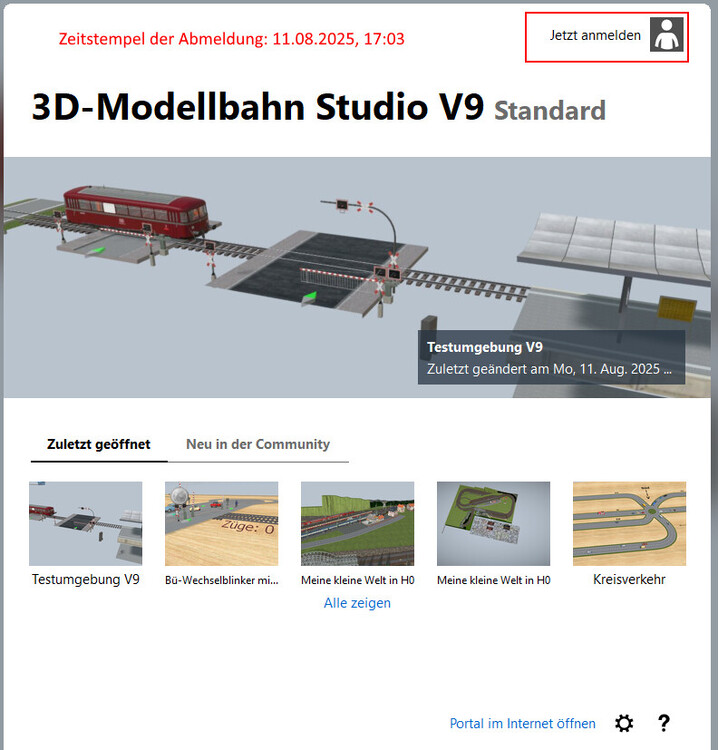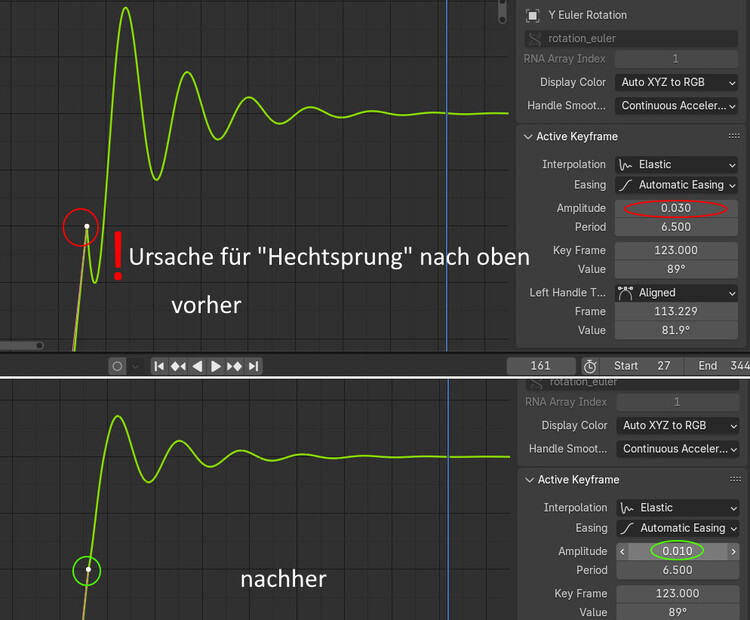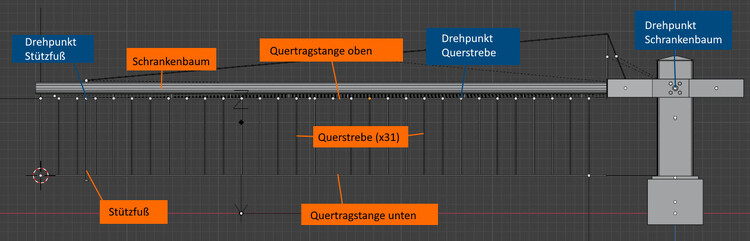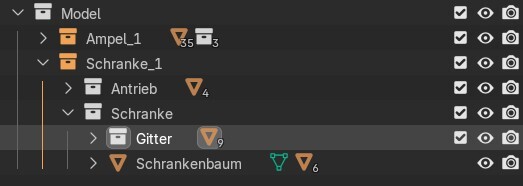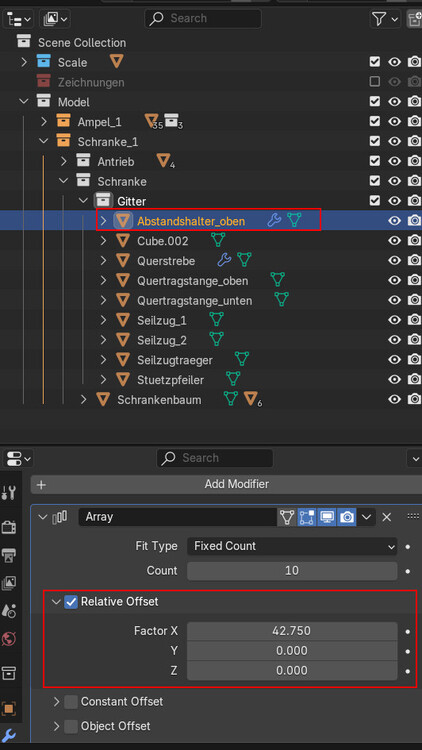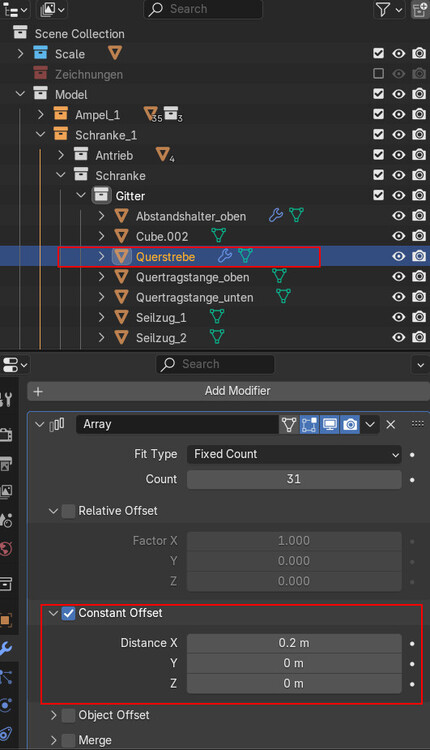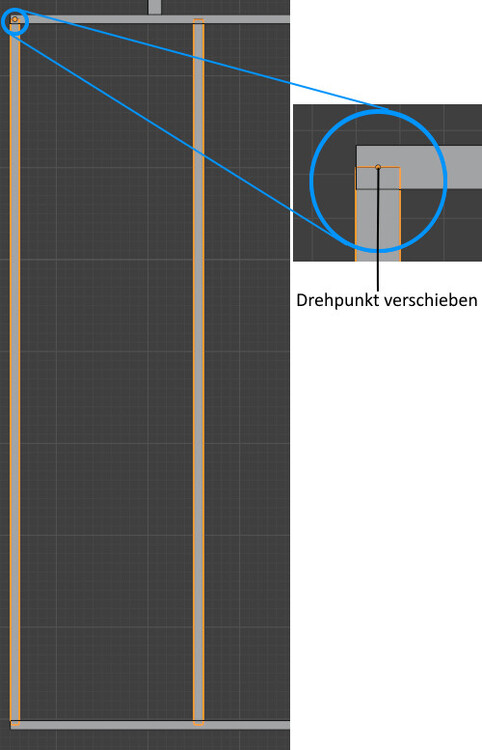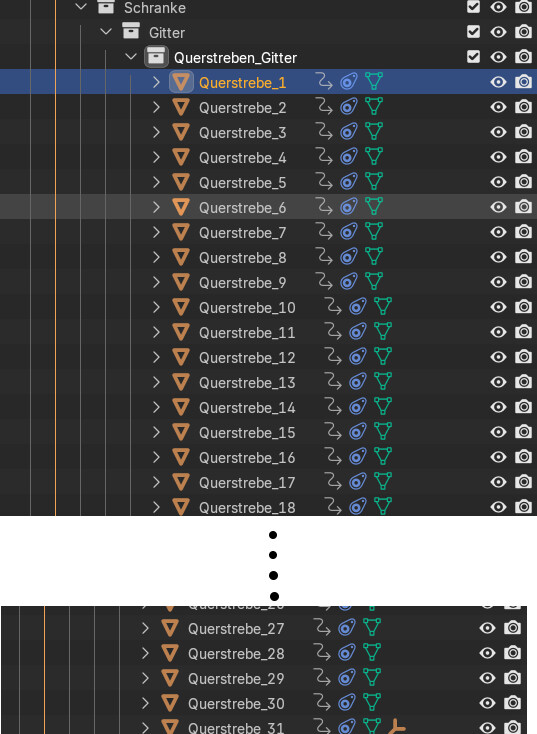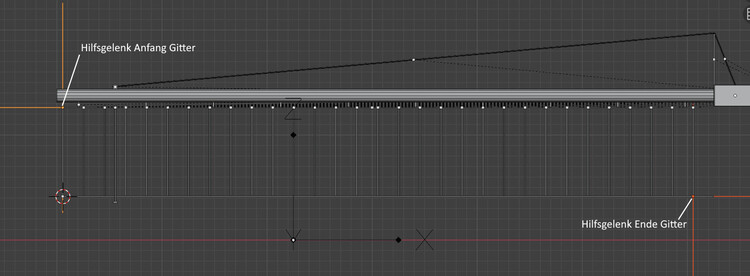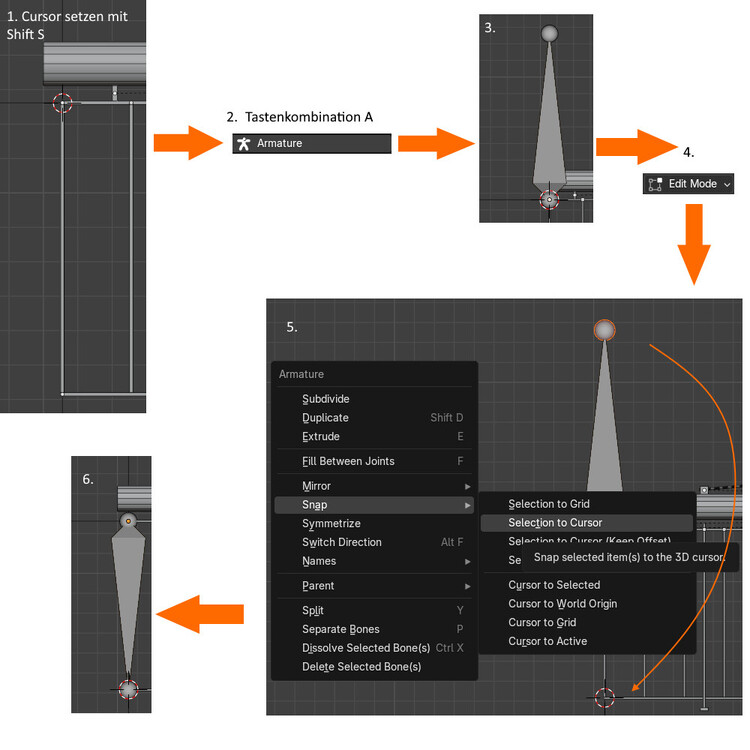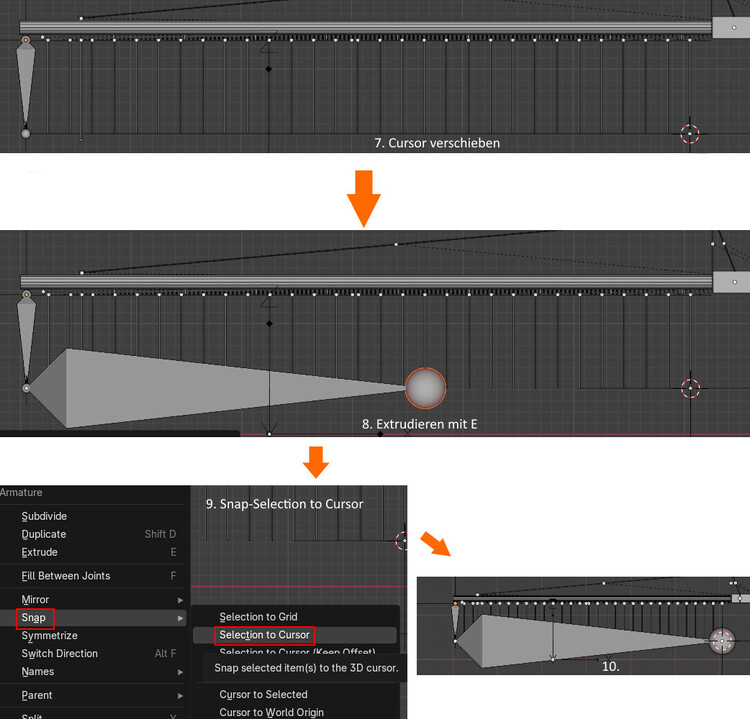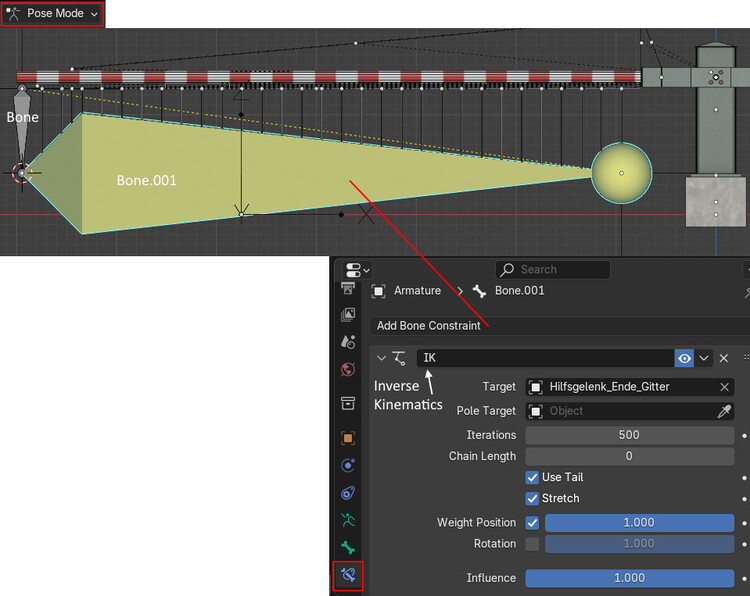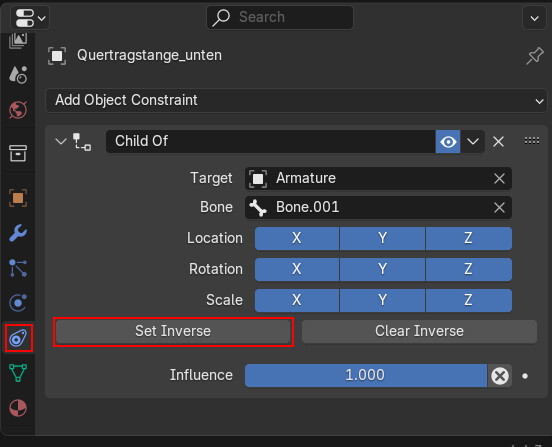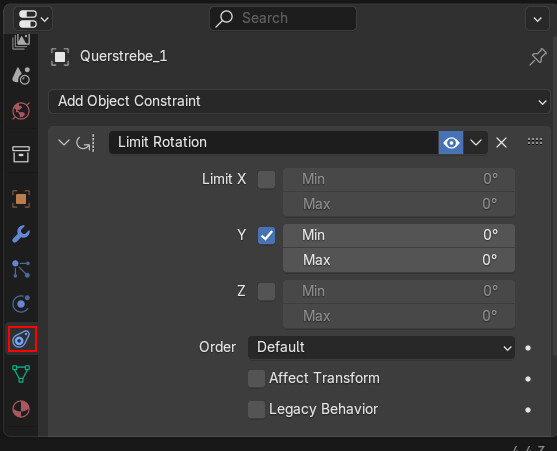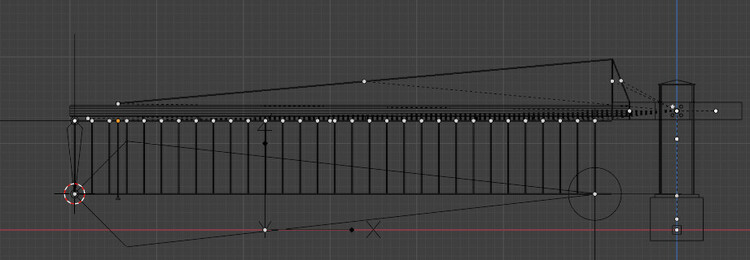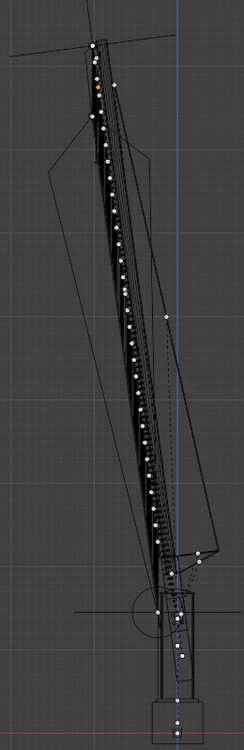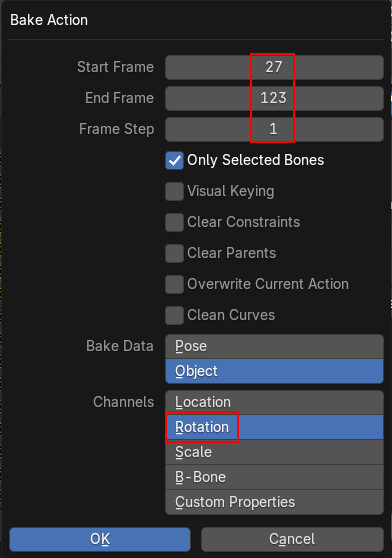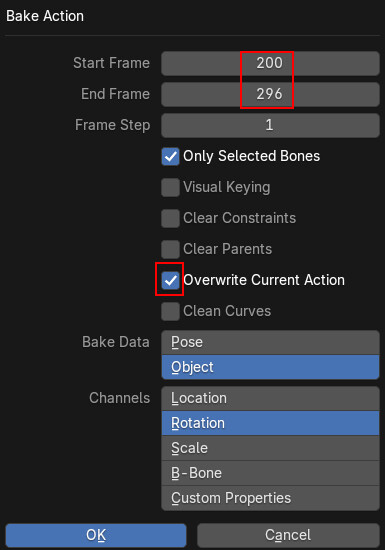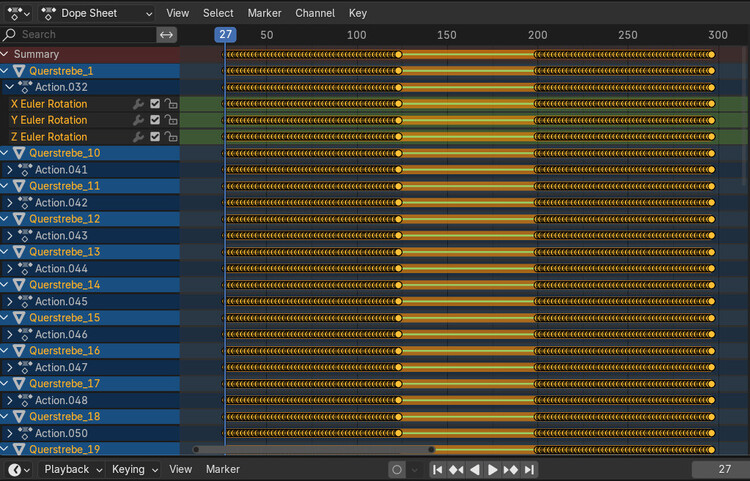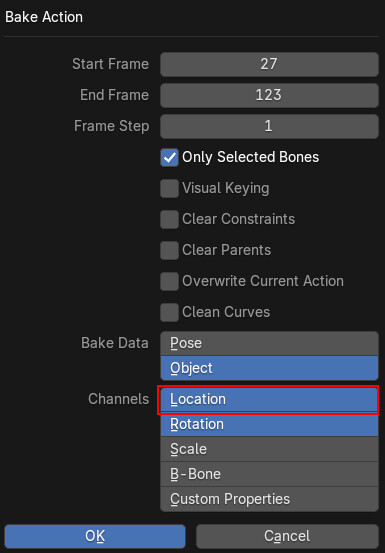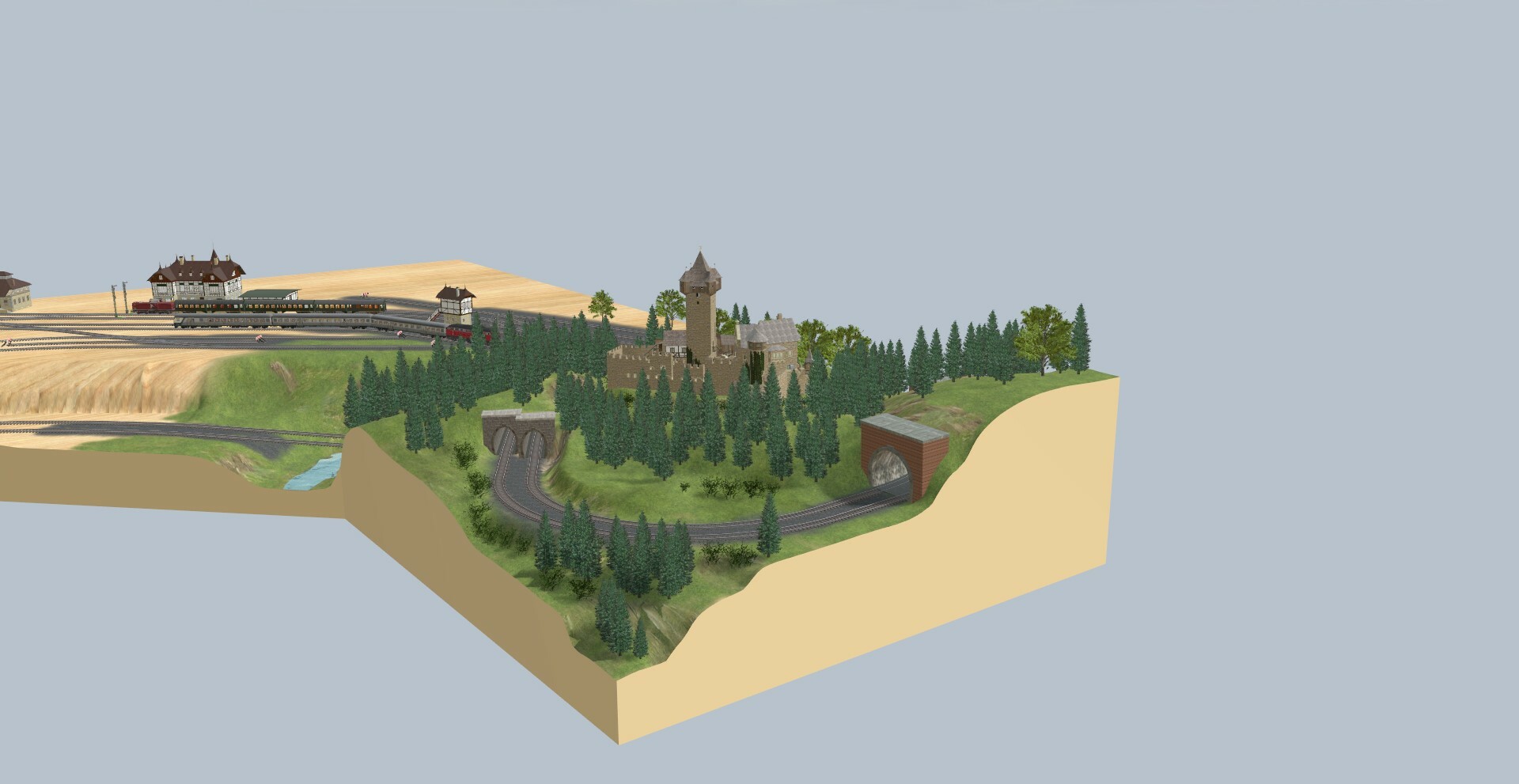
tim-fischertechnik
Mitglieder
-
Benutzer seit
-
Letzter Besuch
Alle erstellten Inhalte von tim-fischertechnik
-
Maßangaben
Hallo @Spotter2025 , in diesem Fall bezieht sich die Maßangabe eines Gleises an den blauen Dreiecken immer auf den Koordinatenursprungs des Modells, der in z-Richtung (bei Gleisen) immer auf der Höhe 0 mm liegt und nicht auf der Gleisoberkante. Wenn nämlich der Koordinatenursprung auf 3,82 mm also der Schienenoberkante gesetzt wäre, würde das Modell unter der Bodenplatte verschwinden. Die Abrollhöhe des Modell liegt bei einem Maßstab von 1 zu 87 bei 3,82 mm. Kennst du den Twitch-Stream von Alexander und Götz. Gestern wurde dort genau auf das Thema Gleise, virtuelle Spuren und virtuelle Rampen eingegangen. Schau mal ob dir das weiterhilft. Goetz - Twitch https://community.3d-modellbahn.de/forums/topic/10416-3d-modellbahn-studio-live-auf-twitch Viele Grüße Tim
-
Modelle von Reinhard
Dürfen Modellbauer nicht einmal eine Pause einlegen und sind sie verpflichtet "wie am laufenden Fließband" neue Modelle zu veröffentlichen? Modellbauer haben noch andere Aktivitäten wie Job, Familie etc. und ein gelungenes Modell braucht eben seine Zeit. Das umfasst die aufwendige Recherche, Modellierung und Texturierung und zuletzt die User-Wünsche, die teils in dem Maße ausufern, dass man fast nie mit seinem Modell fertig werden würde, wenn man sie ernst nimmt! Teilweise scheint es so, dass es ein regelrechtes Quengeln ist, wenn User-Wünsche geäußert werden. Es fragt sich dann auch immer, ob das jüngst veröffentlichte Modell noch in zwei bis drei Jahren verwendet wird oder ganz in Vergessenheit gerät. @Reinhard hat doch erst seinen wunderbaren Citaro vorgestellt und nun zur Freigabe hochgeladen. Wie er an anderer Stelle schrieb hat er aufgrund seines Jobs nicht immer die Zeit sich intensiv mit dem MBS zu beschäftigen: https://community.3d-modellbahn.de/forums/topic/2989-modelle-von-reinhard/page/64/#findComment-131520 Manchmal erstellt man ein Modell vor einem anderen Modell, auch wenn das nicht so geplant war, weil sich die Vorrausetzungen zum Beispiel durch passende Maßzeichnungen geändert haben. Ich finde, dass man immer dankbar sein sollte für die Modelle, die hier rein freiwillig erstellt und der Community zu Verfügung gestellt werden und man sollte sich dementsprechend gedulden, denn die meisten Wünsche werden irgendwann erfüllt. So auch der Talent3 von @Leuchtturm , der vorgestellt wurde und bald veröffentlicht wird. Warte also ab und vielleicht werden irgendwann auch die Doppelstockwagen kommen. Nichts für ungut Mit nachdenklichen Grüßen Tim
-
Tims Modellbau 2022
Hallo liebe 3D-Modellbaucommunity, vielen Dank für die Likes und Verbesserungsvorschläge. Das kann ich gerne abändern. Ist der neue weichere Lichtkegel stimmiger? Eine aktuelle Version des Bushofs mit Leuchtstoffröhren ist hochgeladen. PS: Nachdem alles soweit in Ordnung ist, werde ich mich an die LOD-Stufen machen. Viele Grüße Tim
-
Tims Modellbau 2022
Da habe ich glatt vergessen die ID zu veröffentlichen. Betriebsblindheit ... ID Bushof (historisch) mit Leuchtstoffröhren: F741A099-A6D6-459D-85EA-ACD2EE7E0324 Lasst mich wissen, ob das jetzt funktioniert. Eigentlich war dies die Anpassung an die Stadtstraßen, aber mir erscheint es auch sinnvoller, das Modell auf Höhe 0 mm, anstatt auf 2mm zu setzen. Die Höhe wurde in allen Variationen auf 0 mm angepasst. Viele Grüße Tim
-
Tims Modellbau 2022
Wir schreiben das Jahr 1971 und der Bahnbedienstete Joost macht sich in einer kühlen Novembernacht zur Arbeit. Er hat heute Nachtschicht und soll die alten Glühlampen durch moderne Leuchtstoffröhren ersetzen, die nach Angaben der Bahnstelle Blankenberg um bis zu 4 bis 5 mal effizienter sind. Nach rund einer guten Stunde hat er mit seinen Arbeitskollegen Achim vier Leuchtstoffröhren installiert und testet die Lichtausbeute, die deutlich höher ausfällt als die der vorherigen Glühbirnen. Doch nach einem halben Jahr ruft ihn die Bahnstelle Bankstelle Blankenberg nochmal zur Arbeit. Die erste Leuchtstoffröhre flackert komisch und ist augenscheinlich defekt. Bushof (historisch) Leuchtstoffröhre flackern - YouTube Joost bedauert, dass er damals die billigsten aller Leuchtstoffröhren installiert hat und tauscht auch noch die anderen drei Leuchtstoffröhren gegen eine Haltbarere aus. Das Modell mit den Leuchtstoffröhren ist ein separates Modell mit der ID: F741A099-A6D6-459D-85EA-ACD2EE7E0324 Hierbei schaltet sich das Licht automatisch bei Nacht ein. Das Flackern ist als integrierte Schalter ebenfalls standardmäßig bei Nacht aktiviert, lässt sich aber ausschalten. Viele Spaß mit den neuen Modellen. Viele Grüße Tim
-
Tims Modellbau 2022
und nun folgt noch das andere Modell "Bank (geschwungen)". Entwurf: E8611819-279B-411F-B22C-9E5963EDB41C Viele Grüße Tim
-
Tims Modellbau 2022
Hallo zusammen, gerne möchte ich mein nächstes Modell "Bushof historisch" vorstellen. Das Modell ist nach dem Modell Busch 1377 nachempfunden. Es handelt sich hierbei um eine überdachten Haltestand für Omnibusse mit vier Sitzbänken und mit editierbaren Ortsnamen. Das Modell besitzt eine Ambient Occlusion, Roughness- und Metalic-Textur. editierbarer Ortsnamen (Beschriftung) zwei Variationen: Die zweite Variation enthält keine Sitzbänke. Dafür besitzt sie Kontaktpunkte für die Sitzbänke, die ich im nächsten Beitrag vorstelle. Damit lassen unterschiedliche Farbkompositionen der Bänke nachstellen. Entwurf: 7564E696-F145-4A91-BDFB-DA6039691C8BAnregungen und Verbesserungsvorschläge sind wie immer willkommen. Viele Grüße Tim
-
Modelle von Reinhard
Hallo @Reinhard Chapeau! Das Modell ist dir echt gut gelungen. Vor allem mit dem liebevoll gestaltetem Fahrerplatz, Zielanzeige usw. Die Idee mit dem MBS Logo ist pfiffig. Ich habe das Modell getestet und mir ist nur eine Kleinigkeit aufgefallen. Für die Blinker links, rechts und Warnblinker könnte man einen gemeinsamen integrierten Schalter verwenden wie es auch SualokinK bei seinem Radlader 5AE5C042-BE06-4090-93AB-C1C05641754F gemacht hat. Das würde die Sache übersichtlicher machen. Viele Grüße Tim
-
Ronis Projekte
Hallo @RoniHB , ich glaube es liegt an dem Maßstab (ich vermute mal du hast 1:87 gewählt), denn wenn ich x = -110,8802 durch 87 teile erhalte ich 1,27448m was umgerechnet wieder deinen 1274,4 mm entspricht. Viele Grüße Tim
-
Geleise Typ zählen
Hallo @Abbit, willkommen im Forum! Du kannst in Version 9 die Gleise vom gleichen Typ zählen, in dem du die Stückliste verwendest. Unter Speichern gibt es die Möglichkeit eine Stückliste als csv-Datei (Excel) zu exportieren. Du kannst unter der Kategorie Bahn zum Beispiel alle Gleise exportieren lassen. Wenn du dort Straße wählst, werden die alle Straßenelemente zurückgegeben. Du kannst auch gezielt nur nach einer Ebene suchen, wenn du zum Beispiel einen Schattenbahnhof hast und die Gleise entsprechend dieser Ebene Schattenbahnhof zugeordnet hast. Viele Grüße Tim
-
Ereignis Ex-/Import
Hallo @MarkoP , kennst du die Möglichkeit, dass man beim Importieren einer Anlage auch nur die EV einzeln importieren kann? Das ist m. M. n sehr bequem. Falls du gezielt Objekte mit seiner EV kopieren möchtest, weist du am besten alle Objekte, die du haben möchtest, einer Ebene zu. Danach löscht du gezielt die Objekte in der Standardebene mithilfe der Filtermöglichkeiten und beim Import setzt du dann zusätzlich noch die Auswahloption Objekte. Neben den Ebenen (A) kannst du sogar auch nach der Variable (B) filtern. Zuerst sucht man nach Objekten mit einer bestimmten Variable mithilfe des Filters. Dann weist man den Objekten dann eine neue Ebene wie zum Beispiel Bahnübergang zu. Alle Objekte in der Standardebene kann man dann auf einen Schlag mit STRG + A und dann Entf löschen. Wie du siehst, ist das nicht sonderlich schwer und ist wesentlich einfacher, als wenn man Objekte händisch ohne Filter löscht. Viele Grüße Tim
-
SualokinK's Modellbau V9
Hallo @SualokinK , ein schönes Modell hast du da erstellt. Besonders gelungen finde ich die Innenraumgestaltung, Räder, Beschriftungsmöglichkeit und die Tatsache, dass es zwei Modelle sind, damit Kurvenfahrten realistischer dargestellt werden können. Beim Testen sind mir nur folgende Kleinigkeiten aufgefallen: Für das Modell: Radlader groß hinten ID 5AE5C042-BE06-4090-93AB-C1C05641754F hat sich ein Rechtschreibfehler in der vierten Schalter Aktion eingeschlichen. Teilweise bewegt sich der Zylinderkolben außerhalb des Zylinders. Dies passiert wenn die Animation Schaufel heben/senken auf 0.8 steht und die Animation Schaufel leeren auf 1 steht. In der Grundstellung (Schaufel heben/senken auf Position 0) funktioniert die Animation des Zylinders wunderbar. Viele Grüße Tim
-
3D-Modellbahn Studio live auf Twitch
Hallo zusammen. Aufbauend auf @Roter Brummer 's Beispielanlage konnte ich zwei weitere Erkenntnisse gewinnen, die vielleicht die Fehlerbehebung etwas erleichtern können. Zum einen kann man zwischen dem Öffnen der Schranken und dem Ausschalten des Blinklichts eine Verzögerung einbauen, ohne dass die Schranken dabei flackern. Das gilt aber nur fürs Öffnen, nichts fürs Schließen. Fürs Schließen muss man weiterhin den Weg über die beiden Gleiskontakte nehmen! Andererseits flackert die Schranke, wenn vor dem Aufruf der Aktion des Schalters (intergiert) eine Verzögerung eingebaut wird. Blinklicht;0;24; Blinklicht_aus;25;26 Schranke_schließen;27;123 Schranke_öffnen;200;296 Blitz einblenden;522;523 Hier ist die Animationsdatei (anim-Datei) der Standardvariante und der Animationsstrang des Schrankenbaums in Blender zu sehen. Schranke ohne Flackern - Erweiterung.mbp Viele Grüße Tim
-
Blender
Hallo @UBahn, Zuerst wechselst du in den Workspace UV-Editing. Diesen findet man ganz oben in der Menüleiste. Anschließend wechselt man in den UV-Editor. Bei mir befindet sich dieser unterhalb des 3D-Viewports. Standardmäßig befindet er sich jedoch rechts neben dem 3D-Viewport. Dort kann man die entsprechende Textur auswählen. Ein Mausklick darüber zeigt die Größe der Textur in Pixel an. Falls das Bild keiner Zweierpotenz entspricht, kann man es über den Reiter Image -> Resize verkleinern, vergrößern, stauchen oder strecken. Dabei wird die UV-Map mit gemappt. Das bedeutet, dass die UV-Flächen nach dem vergrößern, verkleinern etc. weiterhin mit der Texturzuordnung übereinstimmen. So sieht dann das Auswahlmenü zum "Resizen" des Bildes aus. Viele Grüße Tim
-
Leuchtturms Modellbau
Anbei gibt es noch das extrahierte Logo. Ich habe auch noch Sounds vom Türenöffnen und -schließen aufgenommen. Falls Interesse daran besteht, können wir das ja via PN regeln. Kann es sein, dass der "Wulst"-Übergang zwischen den Fahrzeugen doppelt erzeugt wurde, da sich hier die Flächen überlappen? Viele Grüße Tim
-
Leuchtturms Modellbau
Hallo @Leuchtturm, ein schönes Modell hast du da erstellt. Vielleicht hilft dir das Bild, das ich aufgenommen habe, ein wenig, die Modelle um ein paar Farbvariationen zu ergänzen. Es handelt sich im Folgendem um den Rhein Sieg Express kurz RSX, der zwischen Siegen HBF und Aachen als RE9 verkehrt. Das Logo befindet sich jeweils am Zugende unter dem ersten Fenster. Wohlgemerkt handelt sich hier um den Talent 2 aber vielleicht wird irgendwann der Talent 2 auf dieser Strecke vom Talent 3 abgelöst. Sonst unterscheidet sich die Lackierung des Rhein-Sieg-Expresses nicht von der regulären Farbgebung der Deutschen Bahn.
-
Tims Modellbau 2022
Hallo zusammen, hallo @Merlin_SHI, ich bitte um einen aller letzten Test bezüglich des Modell Bü-Wechselblinker mitsamt seinen Anbauteilen. Ich habe nun allen Modellen LOD-Stufen verpasst und einen Fehler behoben, bei dem die Blinklichtanimation nicht synchronisiert war und die Seiten vertauscht waren. Denkt ihr, dass ich nun die Modelle final veröffentlichen kann? Schaut bitte auch in die Beschreibung/Übersetzung der Modelle hinein, ob mir dort ein paar Rechtschreibfehler unterlaufen sind und auch ob die Variationsbezeichnungen, Schalteraktionen etc. frei von Rechtschreibfehlern sind. https://community.3d-modellbahn.de/forums/topic/5926-easys-kleiner-modellbau/page/18/#findComment-129944 @Neo, wahrscheinlich gilt auch hier, dass ich statt der integrierten Schalter-Aktion für die beiden Rotationen die "reine" Animation ohne Aktionen verwenden sollte? Ich habe nun die Schalter-Aktion wieder herausgenommen und hoffe, dass das für euch vertretbar ist. Um zum Beispiel den Winkel 35° einzustellen, berechnet man (1/18) * 7 = 0.389 ... Viele Grüße Tim
-
Ich werde immer wieder (zwangs?) abgemeldet...
Hallo @Neo, nachdem ich die Beschreibung meiner Modelle für den Bü-Wechselblinker ändern wollte und nochmals als Entwurf hochladen wollte ist mir selbiges wie EASY passiert. Ich hoffe dass der Zeitstempel etwas weiterhilft ... 11.08.2025, 17:03 Uhr Viele Grüße Tim
-
Tims Modellbau 2022
Guten Abend @Merlin_SHI, danke fürs Testen. Ist bereits korrigiert und hochgeladen. Nach etwa 2 Stunden Arbeit, hauptsächlich mit "Baken" der etwas anderen Texturen beschäftig, habe ich die Ausrichtung ebenfalls korrigiert wie in diesem Bild zu sehen ist. Eine aktuelle Version ist ebenfalls hochgeladen. Mir war dabei wichtig, dass der Ampelmast nicht in die Lampe/das Lampengehäuse selbst hineinragt. Deshalb habe ich die Halterung geringfügig modifiziert. Außerdem habe ich eine Variante mit und ohne Wecker jeweils für rechts und links eingefügt. Ihr werdet euch vielleicht wundern, warum die Varianten für links und rechts optisch identisch sind. Das liegt daran, dass die Lampe im jeweiligen Gegentakt zu den Variationen für die andere Seite blinkt. Es gibt also doch einen klitzekleinen Unterschied. Es soll ja alles so vorbildnah wie möglich sein. Ich kann dir noch nicht versprechen, wann ich zum DDR-Wechselblinker komme. Das hängt auch immer ein bisschen davon ab, ob ich an gute Zeichnungen und Bilder komme. Aber ich habe mir den Wunsch auf meine lange Liste geschrieben. Die Schrankenantriebe sind nach meinem bisherigen Kenntnisstand dort total anders. Die schauen vom Typ ähnlich zu den heutigen Siemens-Schrankenantrieben aus. Hast du als Bahn-Insider vielleicht zufällig Zeichnungen davon oder ein paar Link-Tipps? Viele Grüße Tim
-
Tims Modellbau 2022
Guten Abend liebe 3D Modellbahncommunity, ich habe was Uriges für euch noch parat. Neu hinzugekommen sind zwei Sounds passend zu dem Bü-Wechselblinker. Typisch für die sogenannten "2 Züge" Bahnübergänge sind zwei verschiedene Klingeltöne die abhängig von der Zuganzahl erklingen. Einmal für einen herannährenden Zug, das eher nach einem Ding ding ding ... klingt und dann für einen zweiten Zug, dass nach einem Ring ring ring ... klingt. Hier die beiden IDs Bü-Wecker 1 Zug: 03DF1A75-8000-427A-9959-14AE13669A33 Bü-Wecker 2 Züge: D87BAA3C-C259-4B86-BC3B-E36A933F2ACB und zu guter Letzt, habe ich die Demoanlage 002A8D3A-FD22-46CE-A614-790A277BAFE5 aktualisiert. Viele Grüße Tim
-
Tims Modellbau 2022
Hallo @Merlin_SHI, Der Ausschlag (Amplitude) wurde um den Faktor 3 reduziert. Ja das war nicht so gewollt. Ursache war eine ungünstige Kombination vom Übergang der beiden Frames wie hier zu sehen ist. Das wurde nun bei den Stadtstraßen und Fußgängervarianten mit Gitter berücksichtig. Ich habe mich für die 1,5m Abstand zur Schranke entschieden. Eine aktuelle Version des Entwurfs ist bereits hochgeladen. Darf ich vorstellen? Insgesamt gibt es jetzt 6 verschiedene Modelle: Bü-Wechselblinker mit Halbschranke: CBAB144C-12BA-47AA-A306-CC6A803E300C um drei weitere Varianten erweitert (Einzelschranke mittel, lang und lang + Gitter) Bü-Wechselblinker Zusatzanzeiger 2 Züge: B9703547-D2DE-468D-8218-B888DB117264 Bü-Wechselblinker: 234AA7BB-4541-43AC-90C4-6E9591D65AF5 einzelne Ampel. Bü-Wechselblinker Anbauteil: 01390F64-7B36-46F9-B9ED-8124DC643C61 Bü-Wechselblinker Anbauteil Ampel: F9474082-EA29-4F91-8000-8D8CA3A8AA63 Dockt an den Ampelmast von Bahnland an C93C2D6B-98C3-4737-B937-308144A9AE22 Hier muss man die Variation Mast mit Ausleger rund auswählen Bü-Wechselblinker Andreaskreuz: 903E61FA-6480-46A3-AB49-0DE2706D8313 Dockt ebenfalls an den Ampelmast von Bahnland an. Besitzt zwei Ausrichtungen horizontal und senkrecht. @Merlin_SHI, jetzt brauche ich mal deine Hilfe bzw. dein Feedback. Könntest du bitte die Andreaskreuze und Wechselblinker so ausrichten wie es der Realität entspricht/wie du denkst. Viele Grüße Tim
-
Tims Modellbau 2022
Habe ich fast genauso umgesetzt. Statt Bounce habe ich Elastisch verwendet. Mir war das händische Animieren zu mühsam. Die Bezier Curve habe ich für alle anderen Modelle (Landstraßen) ohne Gitter verwendet, damit hier das sanfte Auslaufen des Motors nachgestellt wird. Viele Grüße Tim
-
Kurzanleitung Bones in Blender - Anwendungsbeispiel Bahnschranke mit Gitter
Hallo @EASY, Ja auf jeden Fall. Ich musste für jeden der einzelnen 31 Objekte den Nullpunkt verschieben und jeweils auf die Mitte setzen. Das mache ich kein zweites Mal. Genau. Der Drehpunkt der anderen Querstreben lag immer noch an derselben Stelle der ersten Querstrebe. Wenn man das in einem Rutsch machen könnte, wäre das genial. Du bist ja der Blender-Addon-Experte. Vielleicht findest du ja ein passendes Addon hierfür. Bist du dennoch an der Datei interessiert? Ich würde sie dir dann per PN zuschicken. Viele Grüße Tim
-
Tims Modellbau 2022
Hallo zusammen Ja das ist eine sinnvolle Idee, an die ich so gar nicht gedacht habe. Ist jetzt korrigiert. Wurde korrigiert. Ich hoffe, ich habe jetzt das, was du meinst, möglichst gut umgesetzt und ein sogenanntes Anbauteil entworfen. Ich finde die Idee ganz pfiffig, die Rotation in 5°-Schritten mithilfe der erweiterten Schalter-Aktion einzustellen, anstatt nur über eine reine Animation zu gehen. Bei der reinen Animation könnte man den Winkel noch feiner einstellen aber man müsste mühselig die Umrechnung von Position in Grad vornehmen. Was meint ihr dazu? Mithilfe der Rotation 1 lässt sich der Arm von 0° bis 90° verstellen und mithilfe der Rotation 2 lässt sich die Blende samt Lampen ebenfalls von 0° bis 90° rotieren. ID Anbauteil: 01390F64-7B36-46F9-B9ED-8124DC643C61 Folgende weitere Korrekturen wurden vorgenommen: Korrekturen vom 30.07.25: - Fußgängervarianten und Einzelvarianten ergänzt Korrekturen vom 29.07.25: - Namenänderung von Blinklichtanlage Bahnübergang mit Halbschranke in Bü-Wechselblinker mit Halbschranke - Fehlende Materialzuweisung für den Blitz behoben. Dieser hatte keine Farbe und war daher nicht rot. - Animation verbessert: --> alle Animationen enden nicht mehr abrupt (Linear Curve), sondern smooth (Bezier Curve) --> Die Stadtstraßen schließen in 5 Sekunden und die Landstraßen in 4 Sekunden. --> Stadtstraßen mit Gitter wippen in beiden Endlagen für 2 Sekunden nach. Unter der Demoanlage 002A8D3A-FD22-46CE-A614-790A277BAFE5 könnt ihr gerne mal ein Blick werfen und die ganzen Möglichkeiten austesten. Die Radfahrer fahren fleißig ihre Runden. Viele Grüße Tim
-
Kurzanleitung Bones in Blender - Anwendungsbeispiel Bahnschranke mit Gitter
Kurzanleitung Bones in Blender Anwendungsbeispiel Bahnschranke mit GitterSchlagworte: Blender Bones Animation Baking Bahnschranke mit Gitter siehe auch: In dieser Kurzanleitung in 10 Schritten zeige ich euch, wie man eine Bahnschranke mit Gitter mithilfe von Bones animiert und diese anschließend „bakt“. Wichtige Befehle zu Blender oder Objektbezeichnungen werden mit einem grauen Kasten umrandet. Wozu benötigt man Bones hier überhaupt? (Motivation) Der Schrankenbaum folgt bei meinem Modell Blinklichtanlage Bahnübergang einer negativen Rotation um die y-Achse, da dieser in negativer x-Richtung zeigt. Für den Schrankenbaum reicht eine Rotation um die y-Achse von -7,5° bis -90° vollkommen aus, da der Drehpunkt fix ist. Die untere Quertragstange jedoch hat einen Drehpunkt, der sich in z-Richtung und x-Richtung verschiebt, da die Querstreben aufgrund der Gravitation immer sich nach unten ausrichten und folglich auch die untere Quertragstange mit ihrem Drehpunkt sich verschiebt. Hier reicht eine reine Rotation nicht aus und man benötigt eine zusätzliche Verschiebung (Location) die animiert werden muss. Man müsste jetzt für jeden der 96 Frames (4 Sekunden) einzeln die Rotation und Verschiebung animieren und entsprechend die untere Quertragstange immer ein kleines Stücken manuell verschieben, damit die Enden der Quertragstange mit den Enden der Querstreben fluchten. Bones haben aber den entscheidenden Vorteil, dass damit komplexe geometrische Konstruktionen mit wenig Aufwand animiert werden können, ohne dabei unübersichtlich und unflexibel zu werden. Schritt 1 – Modellierung: Zuerst legt man einen neuen Ordner Gitter an, indem alle neuen Objekte später hineingeschoben werden können. Für einige Objekte kann man den Modifier Array verwenden. Ein wenig geschickter finde ich hier den Weg über den Constant Offset anstatt über Relative Offset. Ganz praktisch ist auch die Snap Funktion mit der man zum Beispiel die einzelnen Objekte an den Kanten ausrichten kann. Zuletzt setzt man die Parent-Child-Eigenschaft, indem man alle Objekte im Ordner Gitter mit gedrückter Shift-Taste mit den Schrankenbaum verknüpft bzw. darüber schiebt. Dies wird dazu gemacht, dass die Kind Elemente immer den Eltern Element also dem Schrankenbaum folgen. So muss man nicht auch noch diese Kind-Elemente aufwändig animieren. Wichtig ist auch dass sich die Querstreben etwas mit den Quertragstangen überlappen, damit später in der oberen Schrankenlage kein Luftspalt entsteht. Nicht sichtbare Flächen sollten gelöscht werden. Außerdem muss noch der Drehpunkt verschoben werden. Hierfür geht man in den Edit-Mode, selektiert die obersten vier Vertices und drückt dann Shift + S und dann 2 Cursor to selected. Anschließend kann man wieder im Object-Mode unter Set Origin -> Origin to 3D Cursor den Drehpunkt an die Stelle platzieren, in dem man auch den 3D-Cursor platziert hat. Diese Methodik wird uns später beim Platzieren der Bones noch über den Weg laufen. 2 Schritt TexturierungHier gibt es ganz unterschiedliche Ansätze über eine selbst erstellte Multitextur bis hin zum Baken einer Multitextur wie in meinem Fall auf die ich jetzt gar nicht näher eingehen möchte. Wichtig finde ich nur, dass man eine strukturierte Orderstruktur sich anlegt. Also eine Version der Modellierung die nächste Version als Texturierung und zuletzt eine Version der Animierung. So kann man notfalls nochmal zurückgehen, wenn man das Projekt zerschießt. 3 Schritt – Auftrennen der Querstreben in 31 Einzelobjekte Für die Animation müssen die Querstreben alle als einzelnes Objekt vorliegen. Zuerst wird der Modifier Array applied und dann müssen über die Tastenkombination P -> Selection stückweise daraus einzelne Objekte erstellt werden, indem man immer vier Flächen selektiert. Vielleicht gibt es hier einen geschickteren Weg als über P -> Selection. Über Hinweise bin ich dankbar. Schritt 4 – Setzen der zwei Hilfsgelenke/-lager An den oberen Anfang und das untere Ende des Gitters wird jeweils ein Hilfsgelenk als Empty -> Plain Axis eingefügt. Das dient später dazu, den Bones ein Ankerpunkt zu geben. Hier gehen wie beim Platzieren wieder genauso vor, wie beim Setzen der Drehpunkte. Nun müssen wir noch das Hilfsgelenk_Ende_Gitter als Kind von Querstrebe_31 setzen, indem wir die Shift Taste drücken und das Hilfsgelenk_Ende_Gitter auf die Querstrebe_31 schieben. Die Querstreben wiederum müssen Kinder der Schrankenbaums sein. Somit kann man sagen, dass das Hilfsgelenk_Ende_Gitter in der dritten Ebene liegt, sprich ein Enkel von Schrankenbaum ist. Schritten 5 – Platzieren der Bones (Armature) Nun erstellen wir die Armature bestehend aus zwei Bones. Zuerst setzen wir den Cursor an die Position, wo sich auch der Schwerpunkt des Hilfsgelenks_Anfang_Gitter befindet. Dazu benutzen wir die Tastenkombination Shift + S -> 3 Cursor to Active. Wenn wir die Taste A drücken, können wir die Armature auswählen. Die Armature zeigt standardmäßig noch nach oben. Wir wechseln in den Edit Mode, um die Einzelteile der Armature, die Bones, ausrichten, extrudieren und verschieben zu können. Nachdem wir den Cursor auf Höhe der unteren Quertragstange platziert haben können wir mit Snap -> Selection to Cursor das Ende des Ersten Bones fassen und nach unten ausrichten Nun ist der erste Bone Bone nach unten ausgerichtet. Wir verschieben den Cursor an die Position des Hilfsgelenks_Ende_Gitter. Mit E extrudieren wir den zweiten Bone Bone.001 in positive x-Richtung Wir verwenden wieder Snap -> Selection to Cursor, um hier den zweiten Bone auszurichten. Am Ende sollten zwei Kegel, die Bones, zu sehen sein. Zuletzt setzen wir die gesamte Armature als Child vom Schrankenbaum fest. Gibt es eine Möglichkeit die Kegel ein wenig herunter zu skalieren, ohne dass sich die Positionen verschieben. Das sähe dann wesentlich übersichtlicher aus. Für Hinweise bin ich dankbar. Schritt 6 – Inverse Kinematics (Add Bone Constraint) Wir wechseln in den Pose-Mode und wählen anschließend den zweiten Bone Bone.001 aus. Damit der Endpunkt des zweiten Bones dem Hilfsgelenkt_Ende_Gitter folgt, nutzen wird die Bone Constraint Inverse Kinematics und tragen dort als Target dieses Gelenk ein. Schritt 7 – Child Of (Add Object Constraint) Damit die Quertragstange_unten dem zweiten Bone Bone.001 folgt müssen wir es als Kind (Child Of) von Bone.001 setzen. Manchmal kann es passieren, dass die Quertragstange_unten nicht richtig ausgerichtet ist. Dann klickt man auf Set Inverse. Schritt 8 – Querstreben: Limit Rotation (Add Object Constraint) Für jede der 31 Querstreben fügen wir eine weitere Object Constraint hinzu namens Limit Rotation. Mithilfe dieser Constraint können wird die Querstreben immer im Winkel von 0° ausrichten lassen unabhängig von der Rotation des Schlagbaums, womit sich letztendlich dann die Gravitation nach unten nachbilden lässt. Schritt 9 – Stützpfeiler: Limit Rotation Hier gehen wir ähnlich vor wie bei den Querstreben mit dem Unterschied, dass die Max-Position +2° anstatt 0° beträgt. Dies liegt daran, dass in der oberen Position sonst der Fuß des Stützpfeilers in die untere Quertragstange hineinragen würde. Schritt 10 – Prüfen und Baken So sollte am Ende die Armature samt unterer Quertragstange für die untere Position aussehen. Und so für die obere Lage. Nachdem die Einzelteile sich mit den Bones mit bewegen, können wir diese baken, sprich aus den Rohdaten der Rotation und Location konkrete Frames für die Animation erstellen. Zuerst wechseln wir in den Object-Mode unter dem Reiter Animation und wählen alle 31 Querstreben gleichzeitig aus. Es öffnet sich ein Auswahlmenü. Hier tragt ihr den gleichen Startframe und Endframe wie bei der Animation des Schrankenbaumes selbst ein. Bei mir sind es einmal von 27 bis 123 für die Bewegung von oben nach unten und dann noch von 200 bis 296 von unten nach oben. Für den zweiten Durchlauf setzt ihr die Auswahl Overwrite Current Action damit nicht die vorherige Animation gelöscht wird. Die Divise beim Baken lautet, so wenig wie möglich zu Animieren. Die Location und Scale bei der Querstrebe werden nicht benötigt und sollten daher nicht animiert werden. Am Ende sieht die Animation so aus. Der Stützpfeiler wird ebenfalls nur um eine Rotation mit den zwei Animationssträngen animiert. Eine Ausnahme bildet die Animation der unteren Quertragstange. Hier muss zusätzlich zur Rotation auch die Location animiert werden. Das wars auch schon. Viel Spaß beim Ausprobieren. Der neue Editor ist echt cool. Viele Grüße Tim

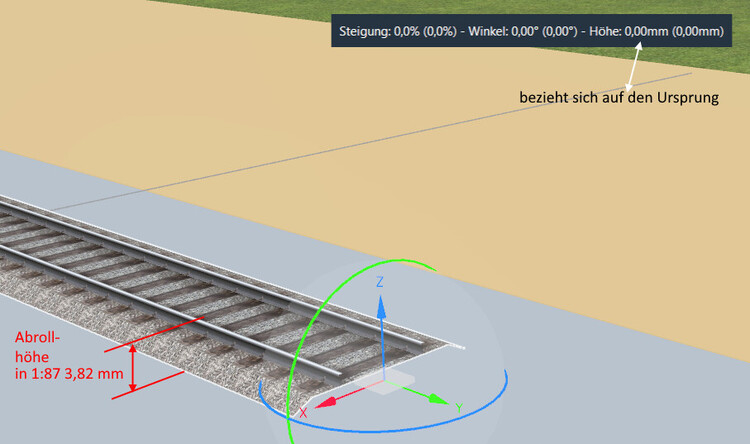







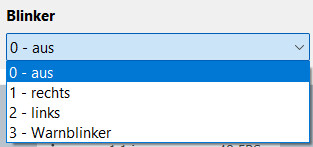
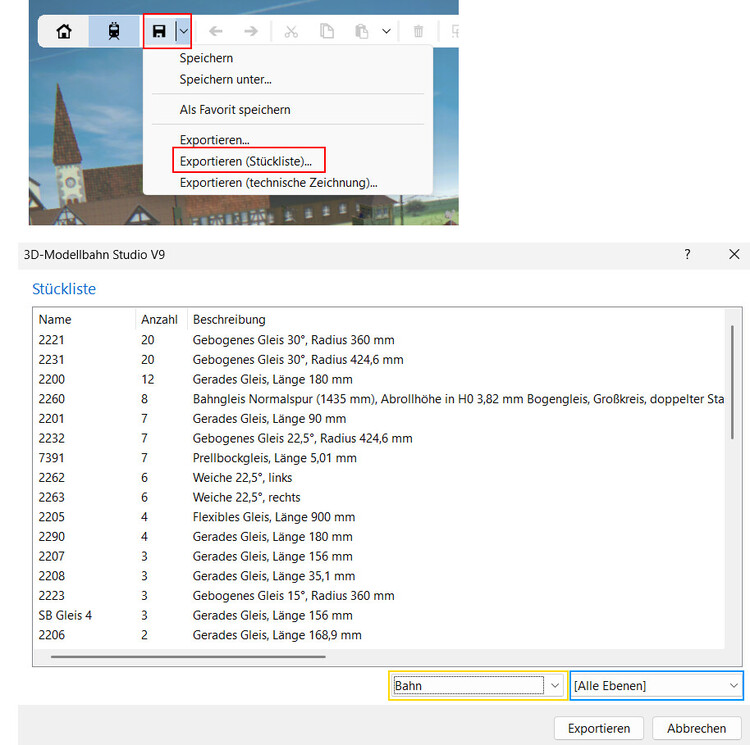
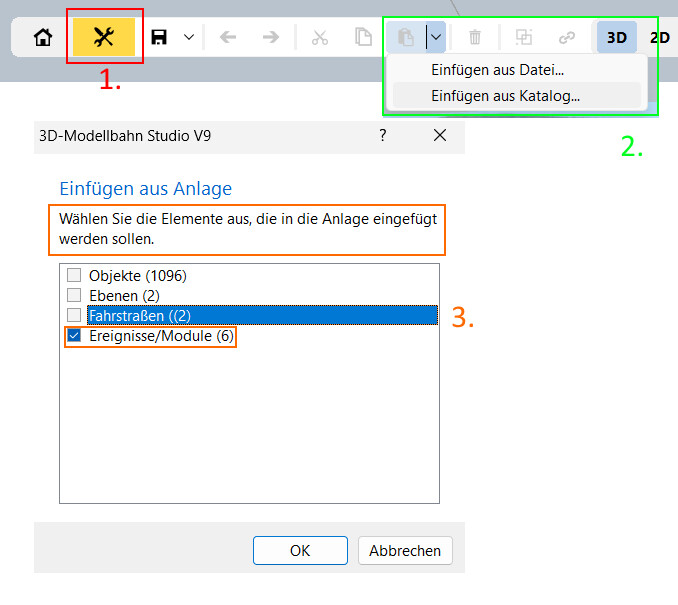
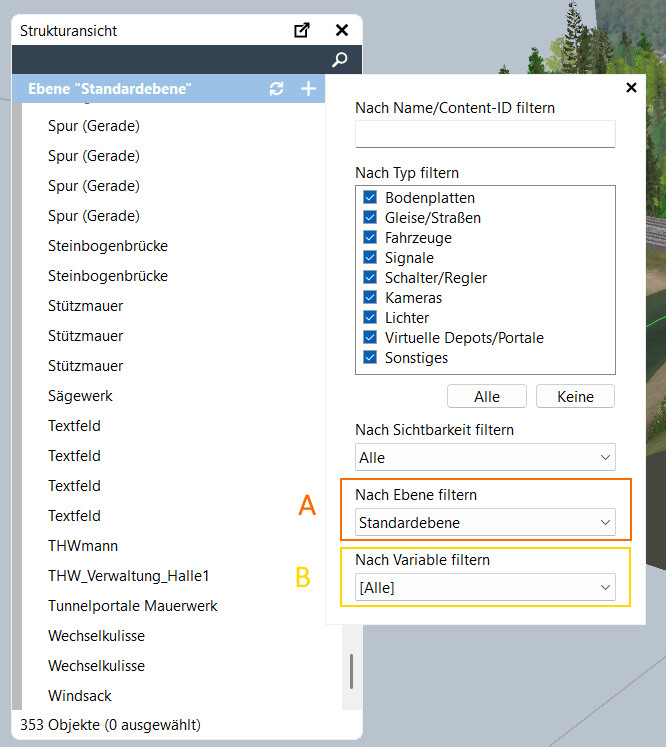
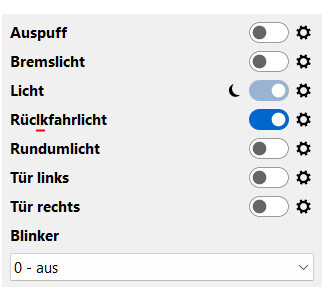

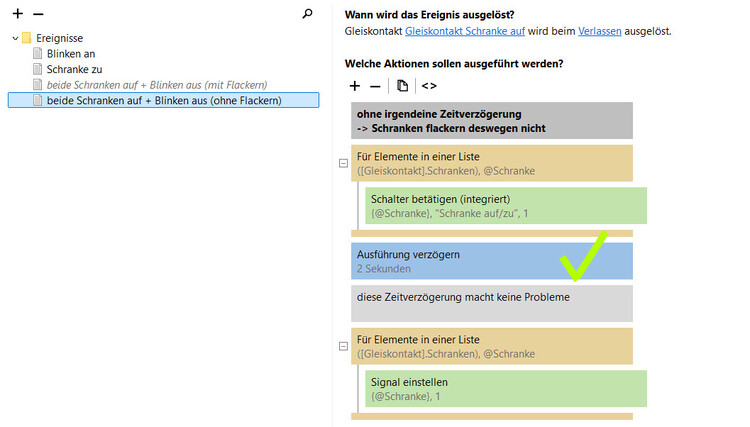
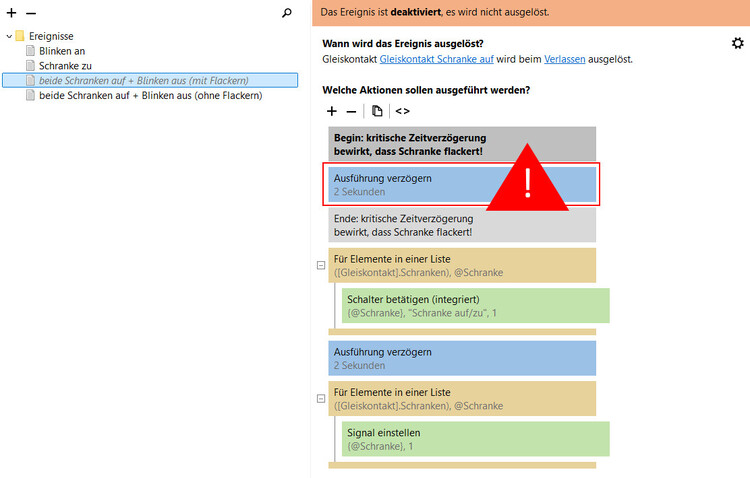
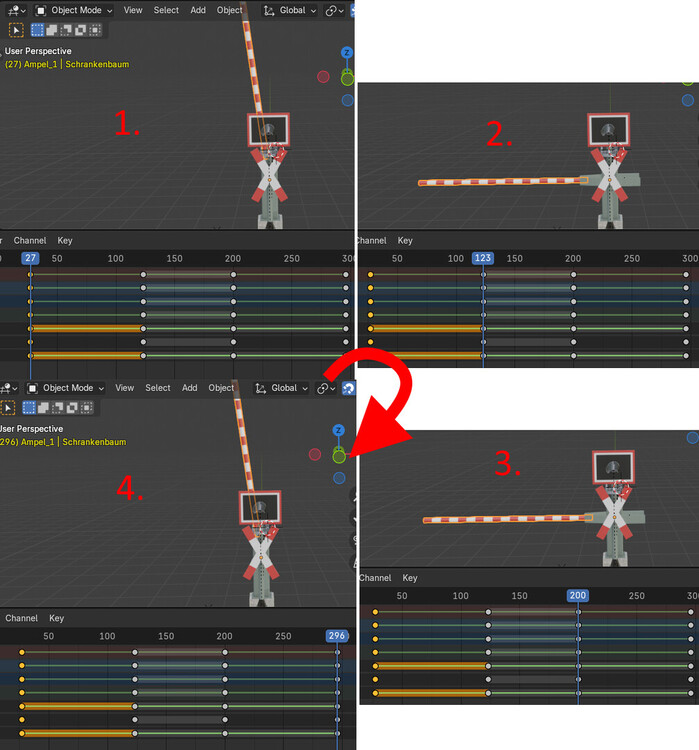


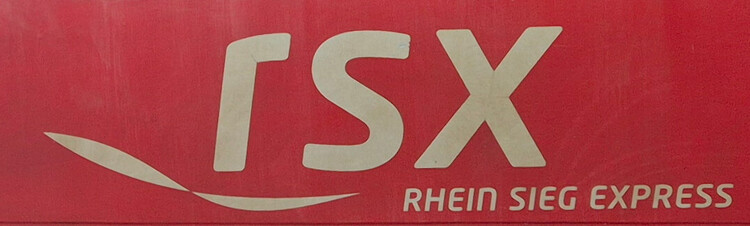
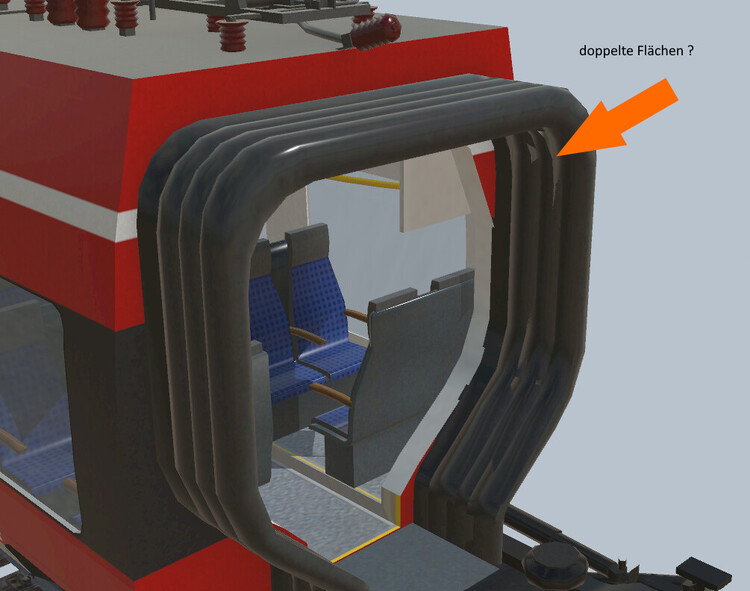
_Farbvariation_Rhein_Sieg_Express.thumb.jpg.7eca3bf8344c215e0d1401f49b4b8ec8.jpg)